Nội dung bài viết
Người dùng có thể tự giãn dòng trong Excel mà không cần phải tiến hành giãn dòng theo cách thức thủ công. Phần mềm Microsoft Excel cung cấp cho người dùng các tính năng và cũng hỗ trợ các lệnh để giúp người dùng tiến hành các cách giãn dòng trong Excel nhanh chóng hơn. Để biết được cách thức thực hiện cụ thể để tự giãn dòng trong Excel là như thế nào, bạn hãy tìm hiểu với những hướng dẫn cụ thể của chúng tôi ngay trong bài viết này nhé.
Tại sao cần phải giãn dòng trong Excel?

Cách giãn dòng trong Excel không chỉ là một vấn đề về mặt thẩm mỹ mà còn là một phương pháp để giúp bạn có thể cải thiện thời gian và hiệu quả khi làm việc của mình trong bảng tính Excel. Dưới đây là những lý do chính khiến cho việc giãn dòng và tự giãn dòng trong Excel trở nên cần thiết hơn bao giờ hết:
- Dễ đọc hơn: Khi nội dung trong ô quá dài hoặc có nhiều dòng, nó có thể làm cho dữ liệu vượt ra ngoài phạm vi ô hoặc trở nên phức tạp hơn. Lúc này, việc giãn dòng trong Excel sẽ là một cách để giúp bạn đảm bảo sự rõ ràng và dễ theo dõi mà không bị rối mắt cho bảng tính của mình.
- Trình bày chuyên nghiệp: Bảng tính có khoảng cách dòng hợp lý không chỉ giúp nó trông được gọn gàng hơn, mà còn đảm bảo cho tổng thể bảng tính được trở nên chuyên nghiệp hơn, đặc biệt là khi bảng tính được dùng để báo cáo hoặc chia sẻ với người khác.
- Tránh bị cắt nội dung: Việc dữ liệu quá dài và vượt quá ô cũng sẽ khiến cho nội dung của các ô khác trong bảng tính bị che khuất. Nếu không giãn dòng, một số nội dung khác của bảng dữ liệu có thể sẽ bị che khuất hoặc không hiển thị đầy đủ, gây hiểu nhầm cho người theo dõi. Vì vậy, bạn cần giãn dòng cho ô để đảm bảo phù hợp với nội dung.
- Hạn chế lỗi ###: Lỗi hiển thị ### là một trong các lỗi phổ biến khi bạn copy và dán dữ liệu từ một file hoặc một vị trí khác vào bảng tính của mình. Lỗi này thường gặp là do các ô trong bảng tính đó không có đủ không gian cho dữ liệu hiển thị. Vì thế, việc tự giãn dòng trong Excel cũng sẽ giúp cho bạn đảm bảo cho bảng tính tránh bị xuất hiện lỗi ###.
- Hỗ trợ in ấn: Khi in bảng Excel, bằng cách giãn dòng trong Excel trước sẽ đảm bảo cho nội dung trong bảng tính không bị dính vào nhau, giúp cho bảng tính được rõ ràng và dễ dàng kiểm tra, đối chiếu thông tin hơn.
- Tăng khả năng tập trung: Khoảng cách dòng hợp lý cũng sẽ giúp cho bạn và những người theo dõi bài viết được tập trung hơn khi theo dõi và làm việc với những dữ liệu trong bảng tính đó.
Cách giãn dòng trong Excel đặc biệt quan trọng khi bạn đang làm việc với báo cáo, danh sách công việc hay bảng theo dõi tiến độ, cách này sẽ giúp đảm bảo cho dữ liệu trong bảng tính của bạn được trở nên rõ ràng và chuyên nghiệp hơn rất nhiều. Hãy cùng tiếp tục theo dõi bài viết hướng dẫn cách giãn dòng trong Excel này của chúng tôi để nắm rõ được các cách tự giãn dòng trong Excel nhanh chóng và đơn giản nhất nhé.
Các cách tự giãn dòng trong Excel nhanh chóng nhất
Trong phần mềm Microsoft Excel, người dùng có thể dễ dàng giãn dòng cho các ô trong bảng tính của mình bằng cách sử dụng nhiều tính năng khác nhau. Bao gồm điều chỉnh chiều cao hàng theo cách thủ công hoặc tự giãn dòng trong Excel bằng phím tắt hoặc tính năng AutoFit,…
Hãy theo dõi ngay các nội dung hướng dẫn phía dưới đây của chúng tôi để biết rõ các cách tự giãn dòng trong Excel nhanh chóng và hiệu quả nhất nhé:
Cách giãn dòng trong Excel nhanh bằng chuột máy tính
Cách đầu tiên cũng là cách giãn dòng trong Excel nhanh chóng nhất là bạn sử dụng chuột máy tính của mình. Để tự giãn dòng trong Excel bằng cách này, bạn hãy tiến hành theo các thao tác dưới đây:
– Bước 1: Trước tiên, bạn cần mở file Excel mà mình cần giãn dòng lên >> sau đó hãy bôi đen chọn các dòng mà mình đang muốn điều chỉnh trong bảng tính đó.
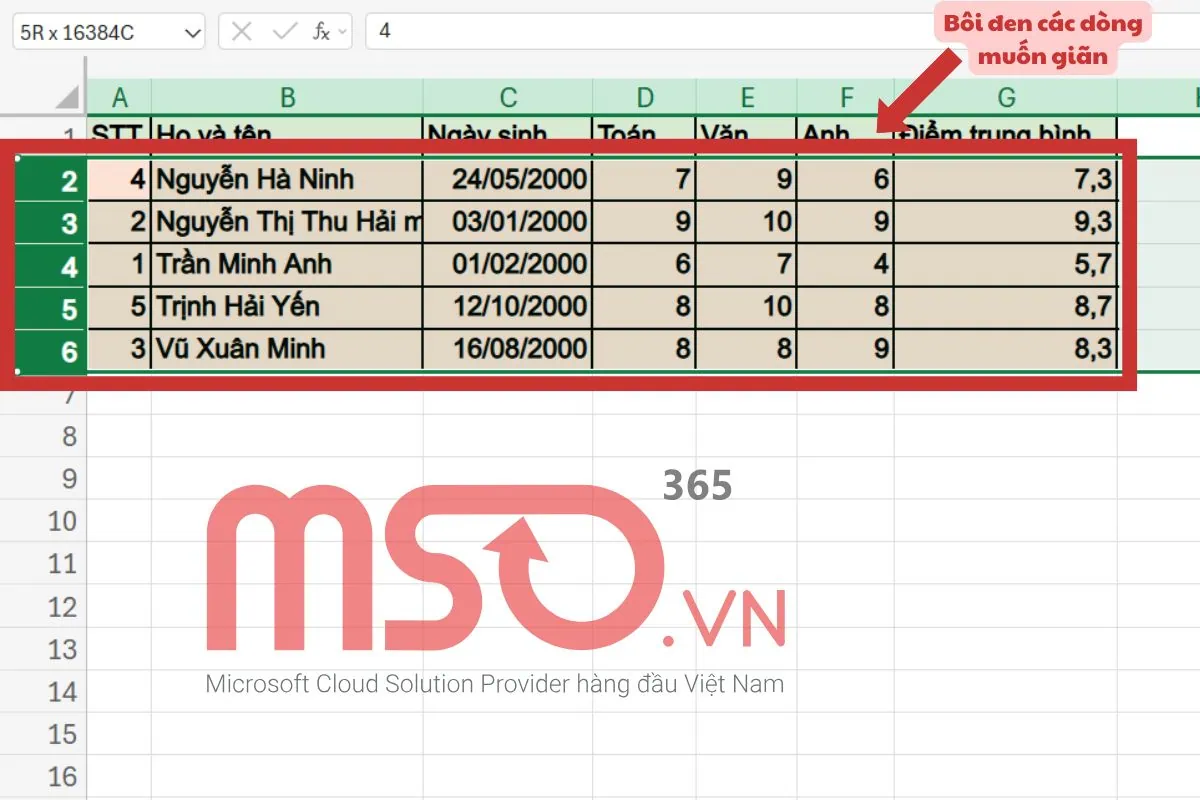
– Bước 2: Tiếp theo, bạn hãy đặt con trỏ chuột vào thanh hàng phía bên trái các dòng mà mình đã bôi đen >> sau khi hiển thị biểu tượng mũi tên hai đầu như dưới đây >> rồi bạn giữ chuột và kéo xuống tại vị trí đó theo khoảng cách dòng mà mình đang muốn giãn:

Ngay sau đó, các hàng mà bạn đã chọn sẽ được điều chỉnh kích thước chiều cao theo khoảng cách mà bạn đã kéo chuột ở phía trên, giống như hình sau đây:
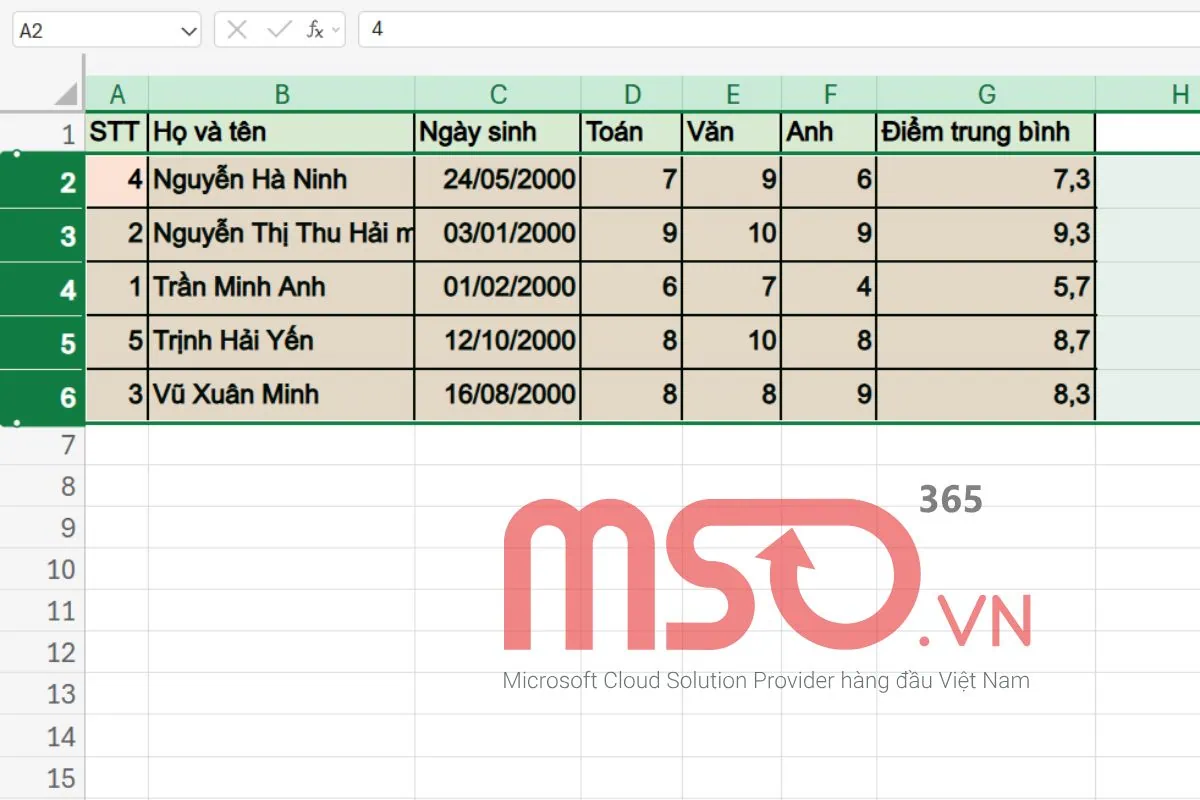
– Bước 3: Nếu như bạn muốn giảm khoảng cách của các hàng đó, thì bạn cũng thực hiện theo cách tương tự nhưng là giữ và kéo chuột theo chiều từ dưới lên tại vị trí đó.
Ngay lập tức, kết quả cũng được hiển thị theo đúng cách mà bạn đã kéo chuột, tương tự như hình dưới đây:
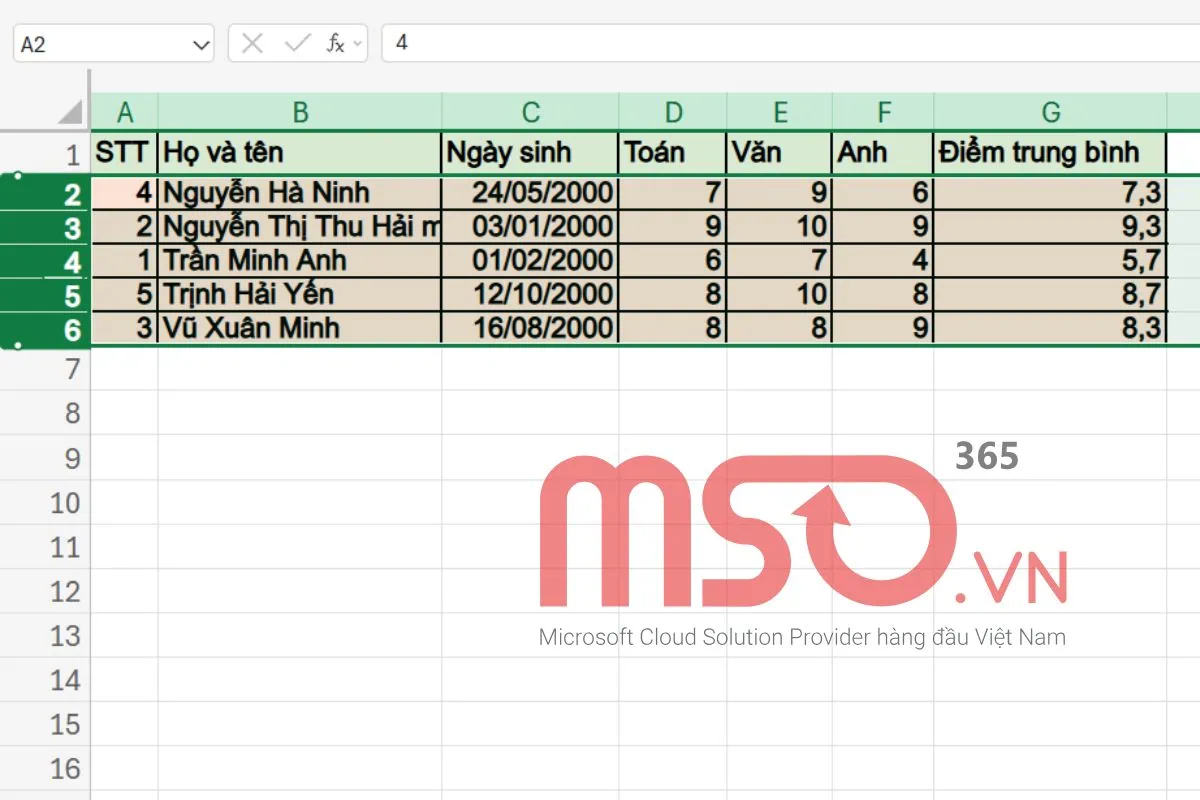
Như vậy, cách tự giãn dòng trong Excel này được thực hiện khá đơn giản chỉ với chuột mà bạn đã kết nối với máy tính của mình. Bạn có thể sử dụng chuột và thực hiện theo những thao tác đơn giản phía trên là đã có thể điều chỉnh kích thước chiều cao của các hàng theo đúng như ý muốn của mình rồi đó. Nếu cần biết các cách giãn dòng trong Excel nhanh chóng khác thì bạn hãy tiếp tục theo dõi các hướng dẫn tiếp theo trong bài viết này của MSO nhé.
Cách giãn dòng trong Excel nhanh bằng phím tắt
Phần mềm Microsoft Excel cũng hỗ trợ một số phím tắt để giúp bạn tự giãn dòng trong Excel nhanh chóng hơn. Bạn có thể sử dụng tổ hợp phím tắt Alt + H + O + I để giãn trong trong Excel. Cách thức thực hiện, bạn hãy tiến hành theo các thao tác phía dưới đây:
– Bước 1: Đầu tiên, bạn cũng hãy mở file Excel của mình lên >> rồi bôi đen và chọn phạm vi các hàng mà mình muốn điều chỉnh kích thước cho nó.
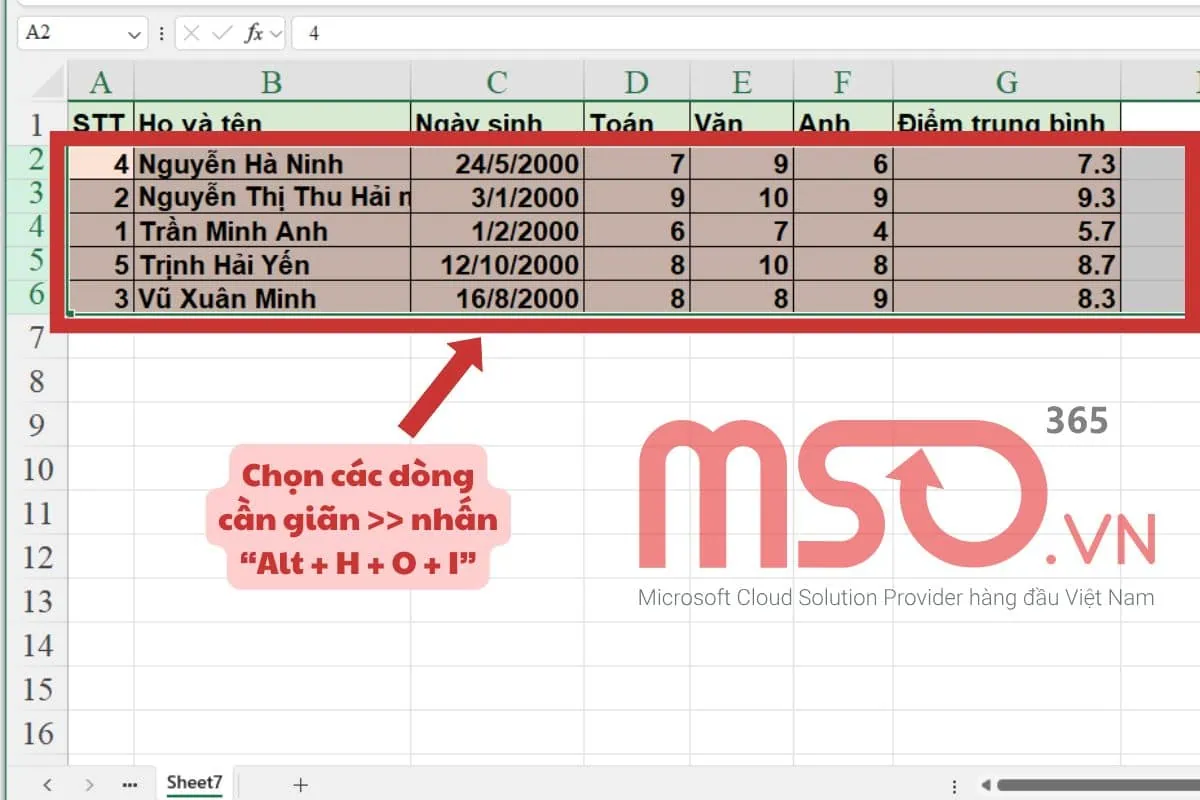
– Bước 2: Sau khi đã chọn các hàng, bạn hãy nhấn tổ hợp phím tắt Alt + H + O + I đồng thời.
Ngay lập tức, các hàng mà bạn đã chọn sẽ được điều chỉnh về cả chiều rộng và chiều cao phù hợp với dữ liệu trong các ô thuộc phạm vi các hàng đó, tương tự như với hình ảnh dưới đây:
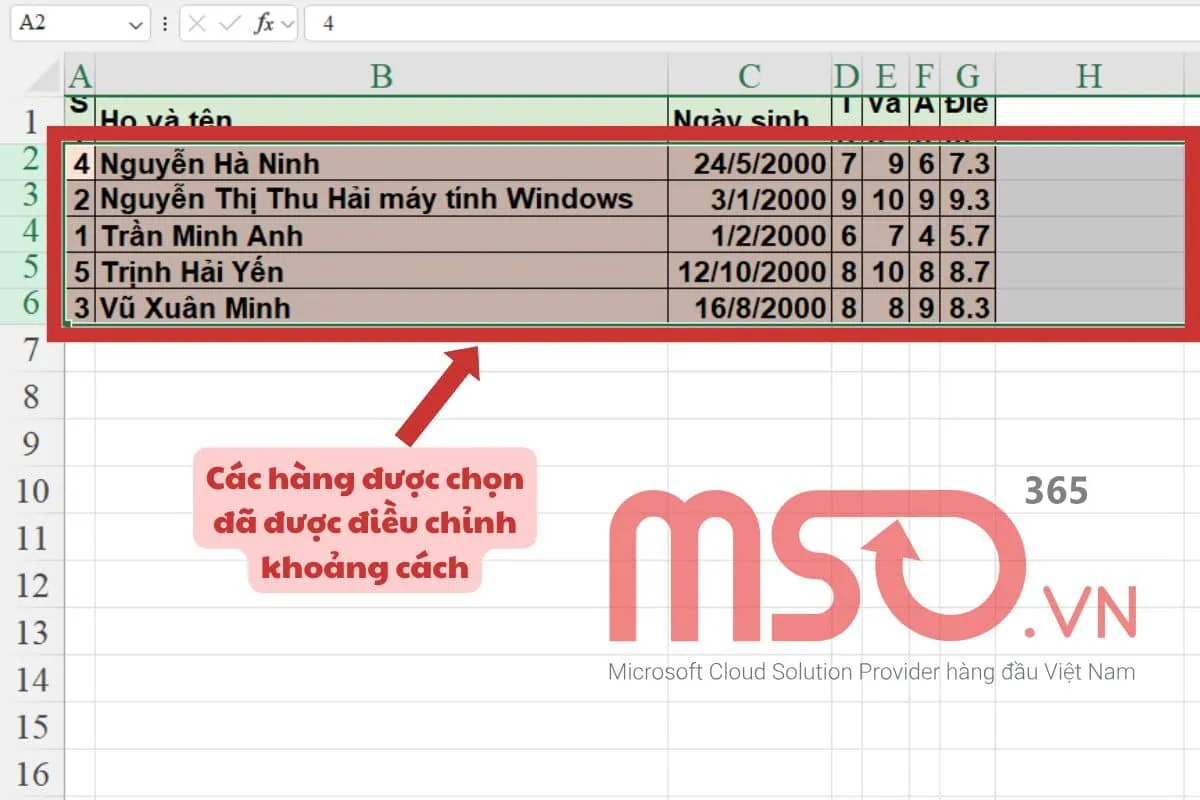
Như vậy, với cách này, bạn cũng có thể tự giãn dòng trong Excel một cách nhanh chóng và hiệu quả nhất rồi đó. Cách thức này sẽ giúp bạn giãn dòng cho phạm vi mà mình đã chọn đơn giản nhất mà không mất nhiều công sức và thời gian rồi đó.
Cách tự giãn dòng trong Excel bằng tính năng AutoFit
Bên cạnh các cách sử dụng chuột và phím tắt nhanh, bạn còn có thể sử dụng tính năng AutoFit để điều chỉnh và tự giãn dòng trong Excel cho các hàng mà bạn đã chọn trong bảng dữ liệu của mình một cách dễ dàng và hiệu quả. Để thực hiện cách giãn dòng trong Excel nhanh này, bạn hãy tiến hành theo những thao tác được chúng tôi hướng dẫn cụ thể như sau đây:
– Bước 1: Đầu tiên, bạn cũng bôi đen để chọn các dòng cần điều chỉnh trong bảng tính mà mình muốn.
Hoặc nhấn tổ hợp phím tắt Ctrl + A để chọn tất cả khi cần điều chỉnh giãn dòng cho toàn bộ bảng tính.
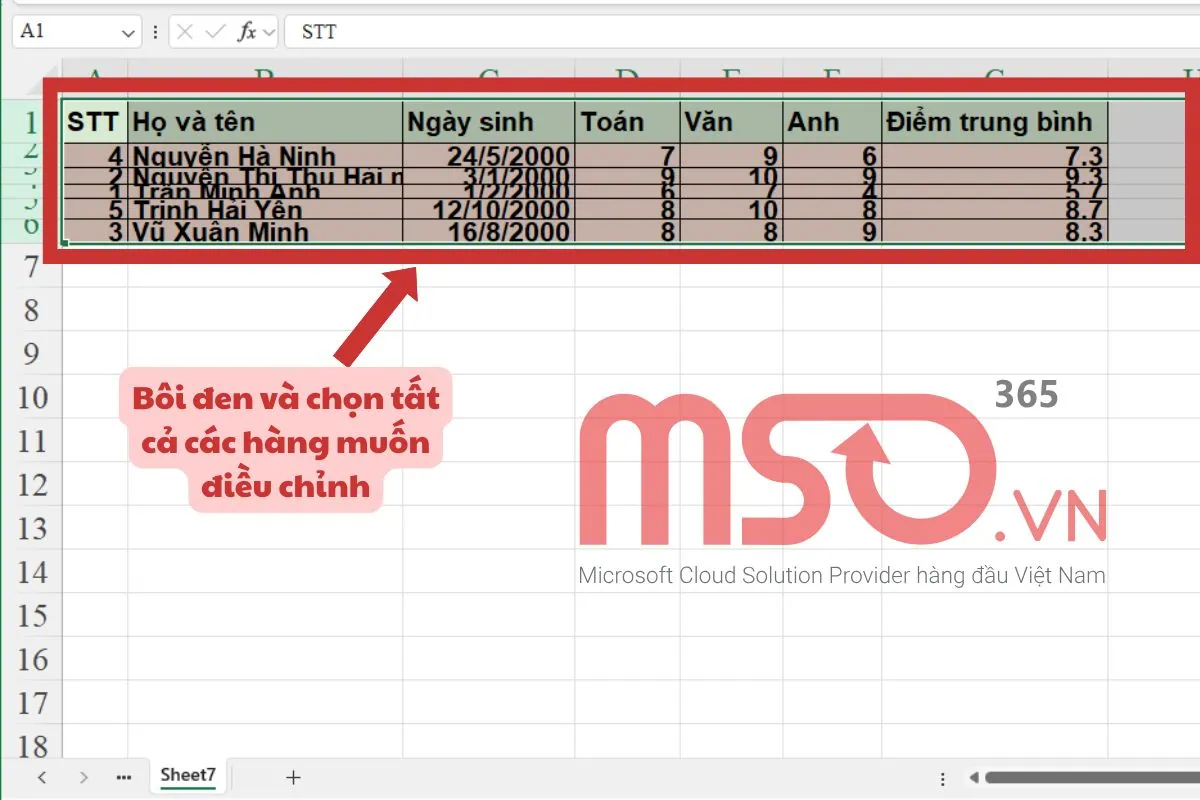
– Bước 2: Tiếp theo, bạn hãy nhấn vào thẻ Home trên thanh công cụ >> rồi điều hướng đến nhóm Cells >> sau đó chọn mục Format.
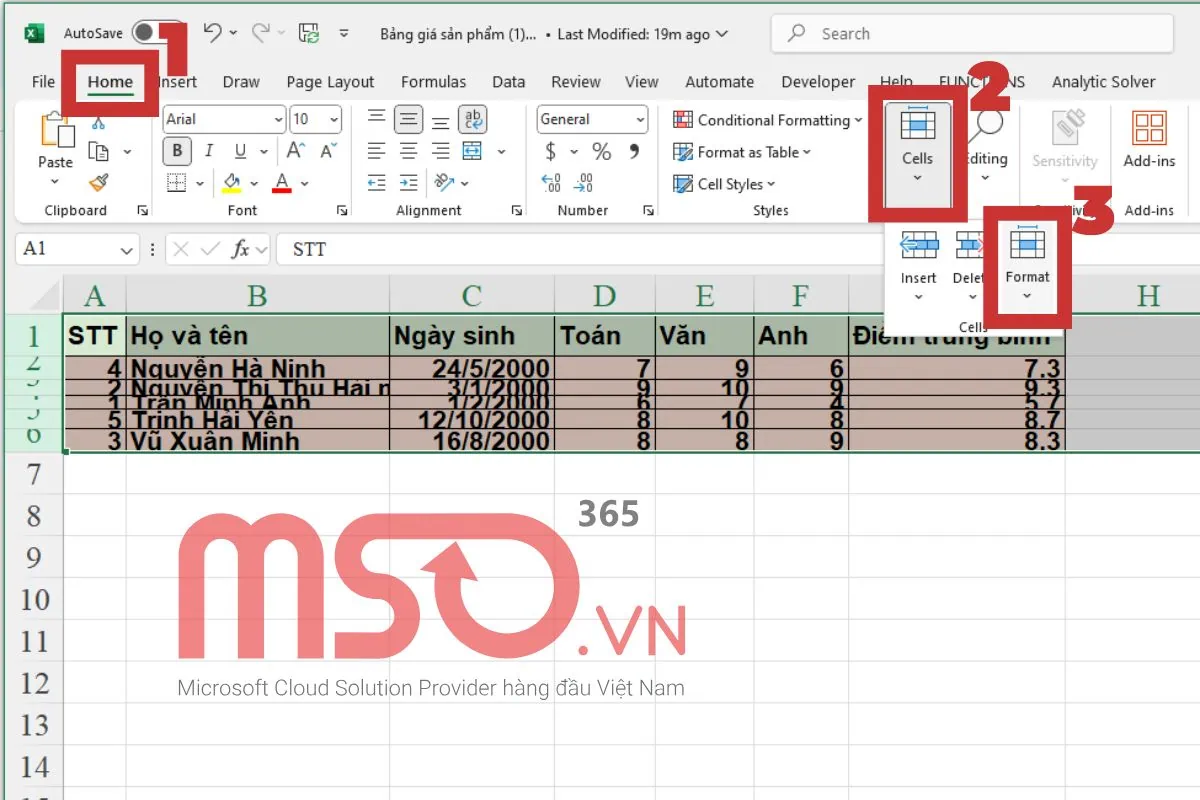
– Bước 3: Trong danh sách được xổ ra, bạn hãy nhấn chọn vào tùy chọn AutoFit Row Height để Excel tự động điều chỉnh chiều cao hàng.
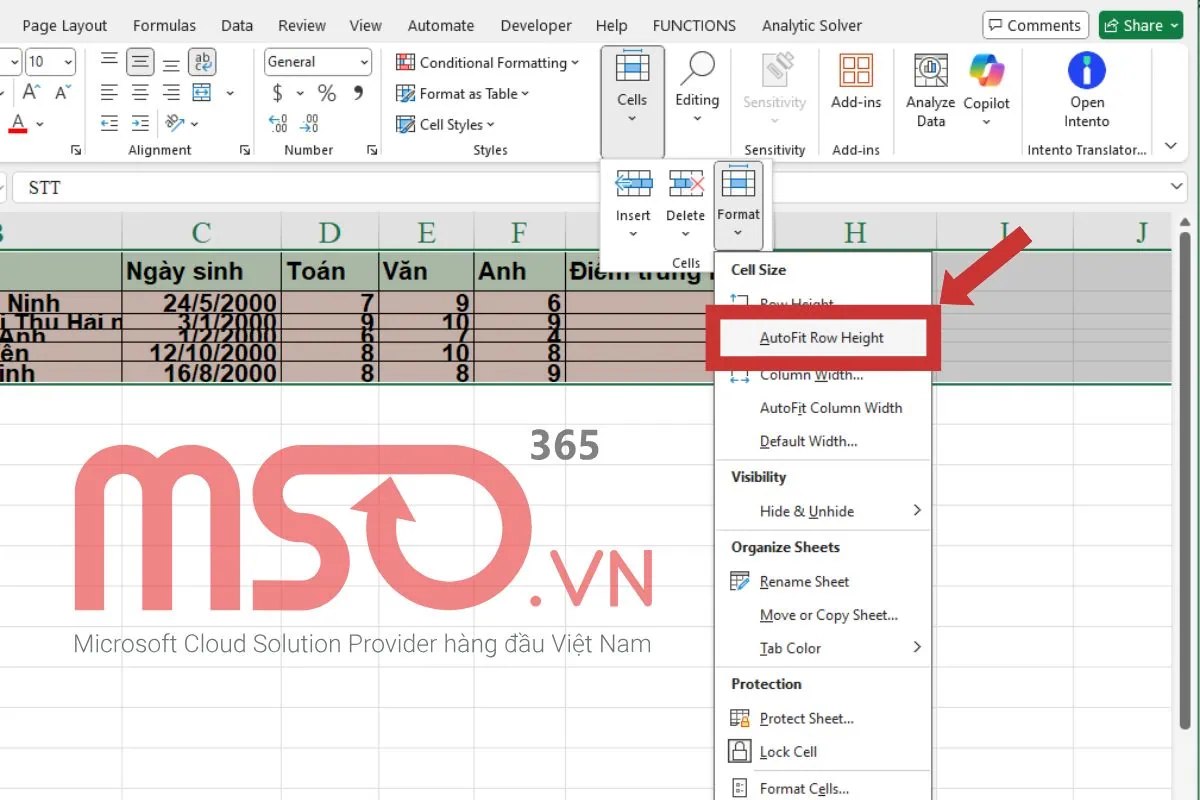
Ngay sau đó, các hàng mà bạn đã chọn sẽ được tự động điều chỉnh chiều cao của chúng sau cho phù hợp với dữ liệu trong các hàng đó.
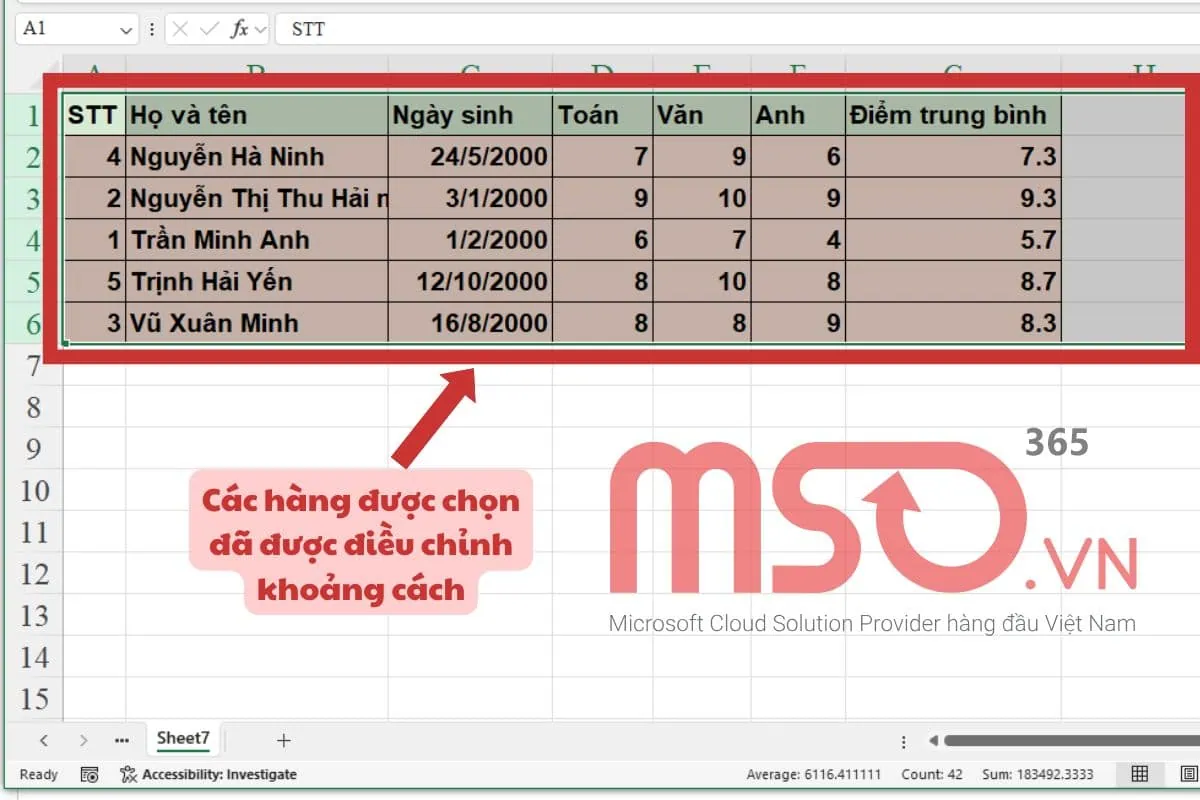
Như vậy, với cách này bạn sẽ có thể tự giãn dòng trong Excel cho các hàng của bảng tính bất kỳ nào mà mình muốn một cách đơn giản và nhanh chóng nhất. Hãy áp dụng cách này khi bạn cần tự giãn dòng trong Excel nhanh chóng hơn mà không tốn bất cứ công sức nào nhé.
>>> Xem thêm: Tổng hợp lỗi khi in Excel phổ biến và hướng dẫn sửa chi tiết
Cách tự giãn dòng trong Excel với kích thước tùy chỉnh
Nếu bạn không muốn sử dụng các tính năng tự động phía trên mà cần tự điều chỉnh và giãn dòng trong Excel cho các hàng mà mình muốn với kích thước tùy chỉnh theo nhu cầu cụ thể của mình, phần mềm Excel cũng cho phép bạn được thực hiện cách thức này. Để tự giãn dòng trong Excel với kích thước tùy chỉnh theo nhu cầu cụ thể của mình, bạn hãy tiến hành theo các thao tác dưới đây:
– Bước 1: Đầu tiên, bạn cũng cần mở file Excel của mình lên >> rồi bôi đen để chọn các hàng mà mình muốn điều chỉnh và giãn cách trong bảng tính của mình.
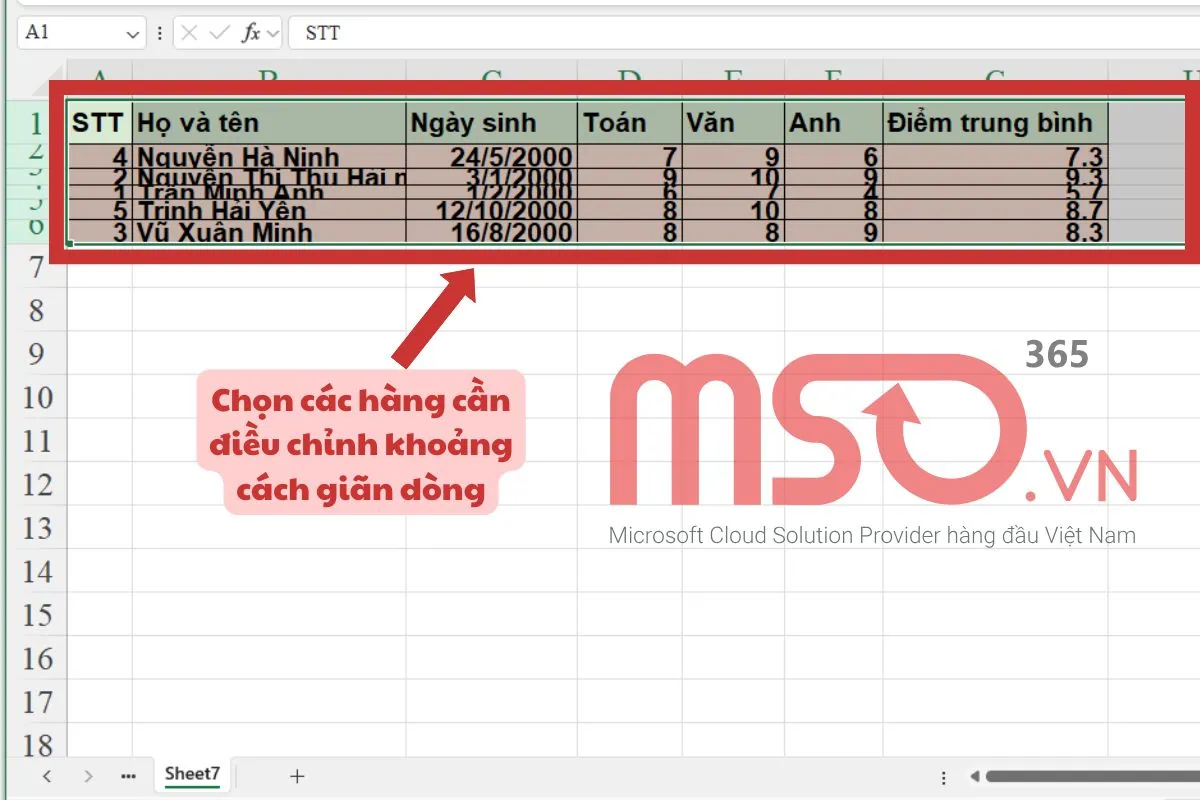
– Bước 2: Tiếp theo, bạn hãy nhấn chuột phải vào phạm vi vùng dữ liệu mà mình đã chọn >> sau đó hãy nhấn vào tùy chọn Row Height trong danh sách mới được hiển thị.
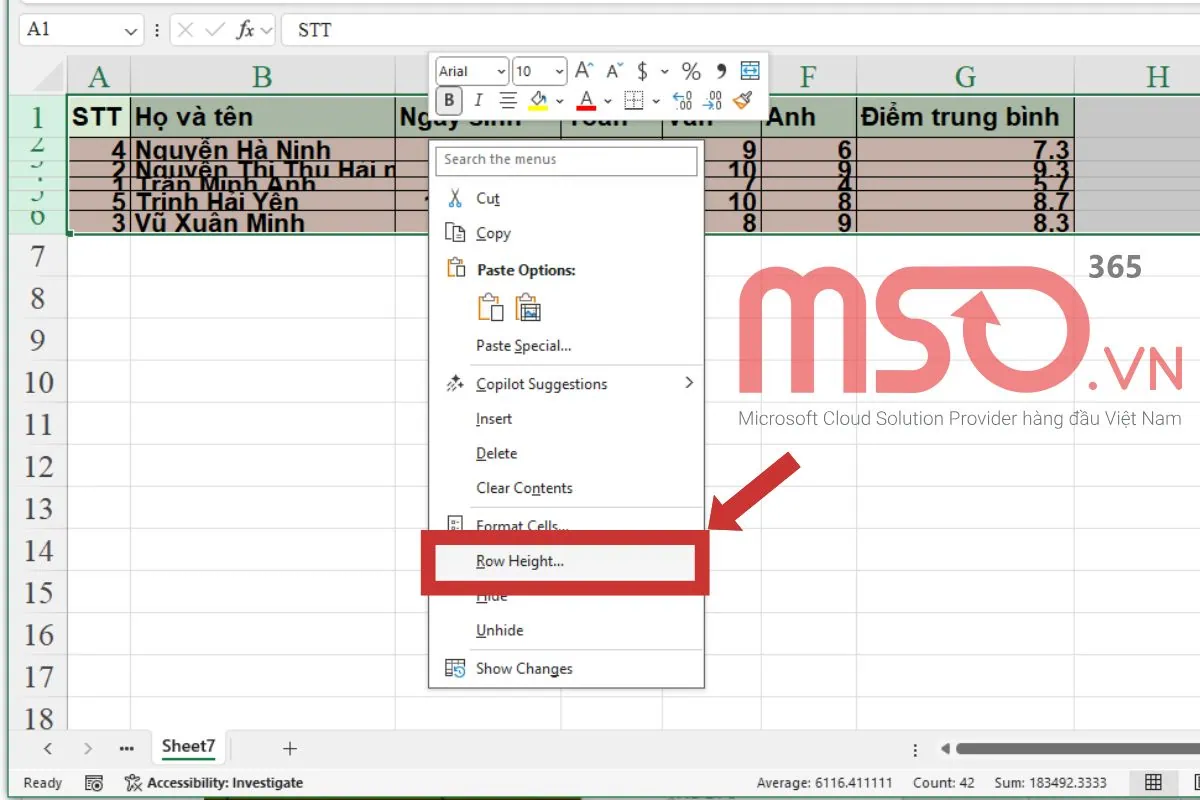
Hoặc bạn cũng có thể nhấn chọn thẻ Home trên thanh ribbon >> rồi chọn mục Format trong nhóm Cells >> sau đó chọn vào Row Height để mở hộp thoại tùy chỉnh chiều cao hàng.
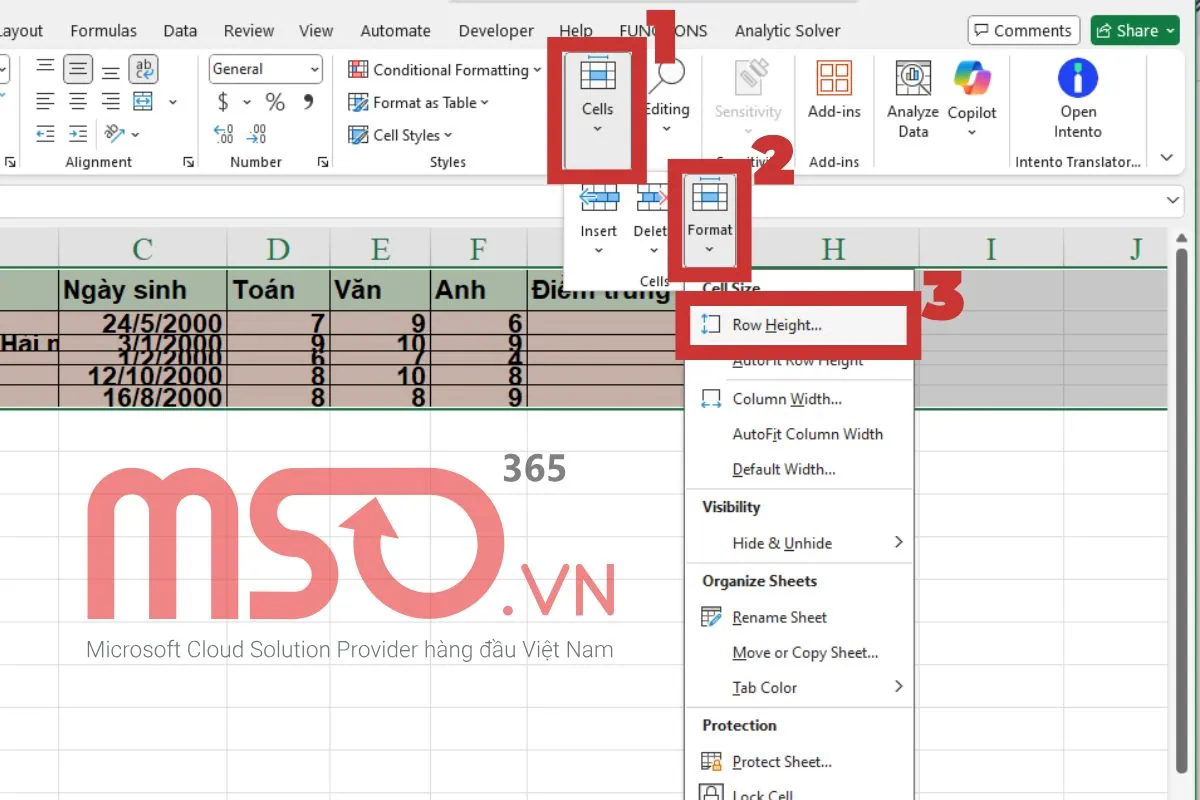
– Bước 3: Sau khi hộp thoại Row Height được mở ra, bạn hãy nhập mục Row Height khoảng cách dòng mà bạn muốn áp dụng cho các hàng mà mình đã chọn ở bước 1 >> rồi nhấn nút OK để áp dụng.
* Lưu ý: Phần mềm cho phép người dùng nhập khoảng cách cho các hàng của mình trong phạm vi từ 0 đến 409, nếu như bạn nhập khoảng cách ngoài phạm vi này thì Excel sẽ không áp dụng hoặc báo lỗi. Đơn vị mặc định cho kích thước được áp dụng trong Row Height là “mm”, bạn hãy quy định chính xác theo kích thước mà mình muốn.
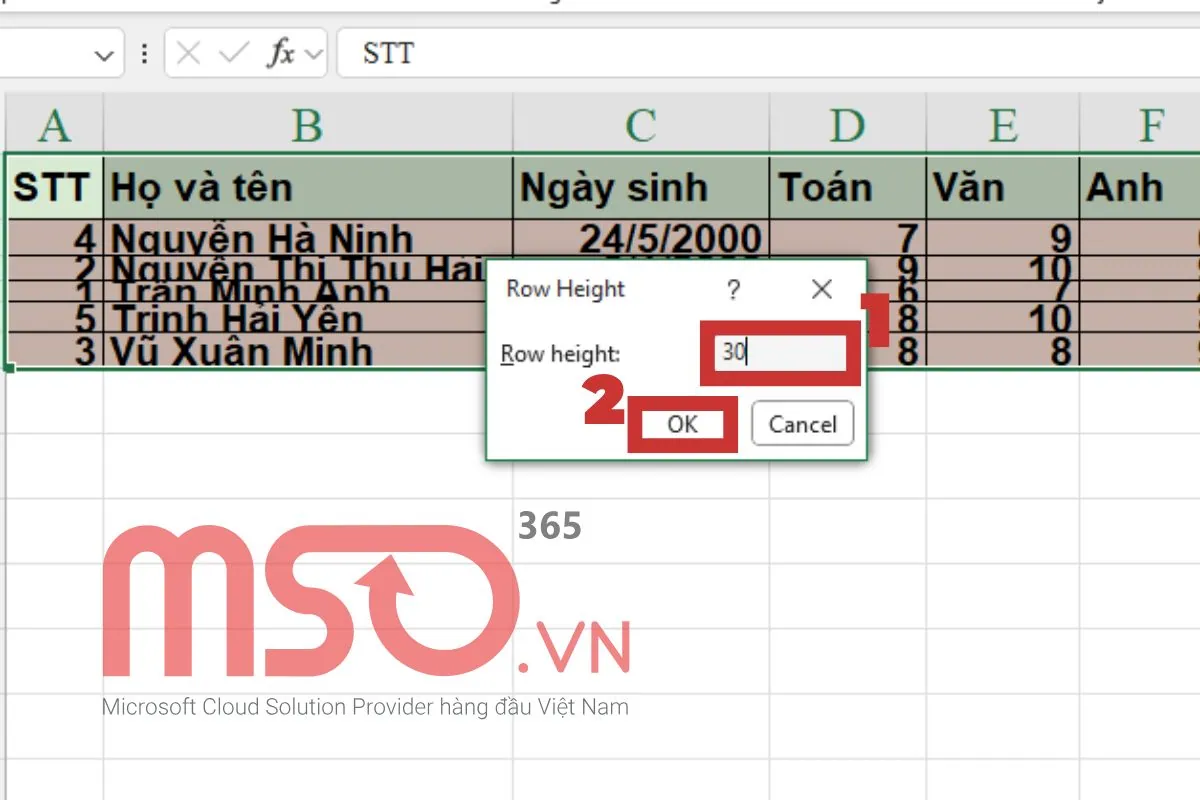
Ngay lập tức, các hàng mà bạn đã chọn sẽ được điều chỉnh khoảng cách dòng theo đúng kích thước mà bạn đã nhập ở trên.
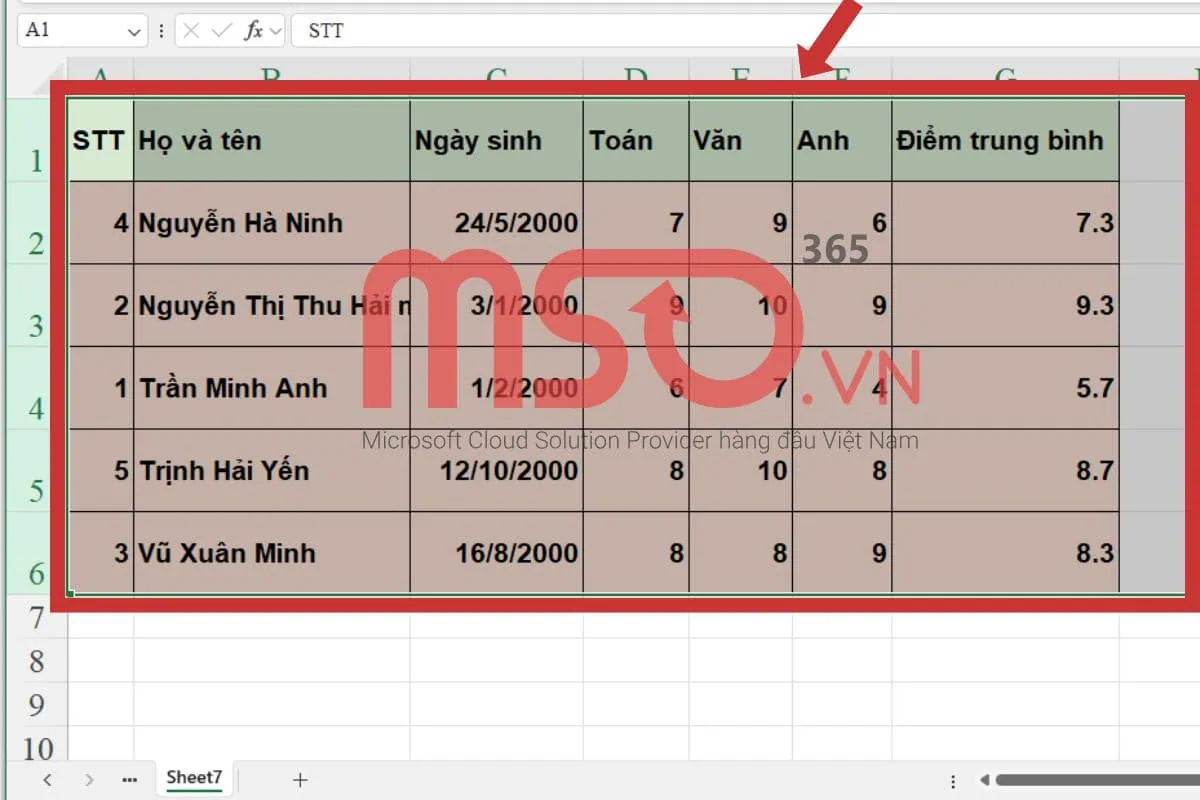
Như vậy, bạn có thể điều chỉnh giãn dòng trong Excel cho các hàng mà mình muốn một cách đơn giản và linh hoạt chỉ với các thao tác này. Hãy áp dụng theo một trong các cách giãn dòng trong Excel nhanh mà chúng tôi đã hướng dẫn phía trên để tự giãn dòng trong Excel cho các hàng mà mình muốn trong bảng dữ liệu của mình một cách dễ dàng nhé.
Nếu bạn gặp lỗi trong quá trình thực hiện cách tự giãn dòng trong Excel bằng tính năng AutoFit, bạn hãy tiếp tục theo dõi hướng dẫn trong mục tiếp theo của chúng tôi để biết được cách khắc phục lỗi này nhanh chóng và hiệu quả nhất nhé.
Khắc phục lỗi tính năng AutoFit không hoạt động
Tính năng AutoFit không thể hoạt động được bình thường có thể xảy ra do nhiều nguyên nhân khác nhau, chẳng hạn như do bạn sao chép dữ liệu từ một file khác vào bảng tính của mình hoặc do lỗi khi ngắt hàng trong phiên bản phần mềm Excel mà bạn đang sử dụng. Để khắc phục lỗi này nhanh chóng và hiệu quả nhất, bạn hãy thực hiện theo các thao tác được chúng tôi hướng dẫn như phía dưới đây:
* Cách 1: Thao tác bằng chuột (áp dụng cho toàn bộ bảng tính):
– Bước 1: Đầu tiên, bạn hãy bôi đen và chọn toàn bộ bảng tính mà mình đang gặp lỗi khi tự giãn dòng trong Excel bằng cách nhấn tổ hợp phím tắt Ctrl + A.
– Bước 2: Sau đó, bạn di chuyển chuột đến vị trí đường viền giữa hai hàng bất kỳ >> rồi nhấn đúp chuột tại đó để tự động điều chỉnh chiều cao của hàng.
– Bước 3: Tiếp theo, bạn hãy di chuyển chuột đến vị trí đường viền giữa hai cột bất kỳ trong bảng tính đó >> rồi nhấn đúp chuột tại đó để tự động điều chỉnh chiều rộng của cột.
* Cách 2: Sử dụng công cụ trên thanh Ribbon (áp dụng cho một vùng dữ liệu cụ thể):
– Bước 1: Bạn cũng bôi đen và chọn cùng dữ liệu mà mình muốn áp dụng tính năng AutoFit.
– Bước 2: Sau đó, hãy nhấn chọn thẻ Home (Trang chủ) trên thanh Ribbon.
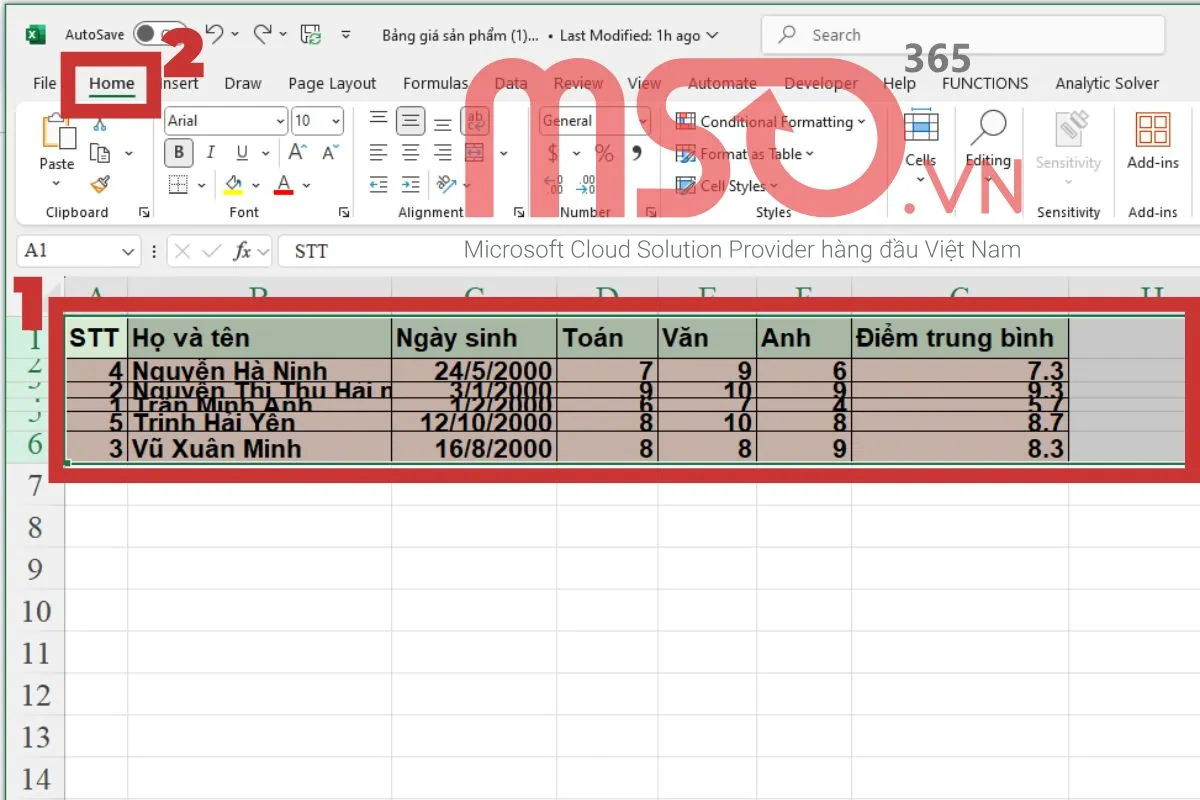
– Bước 3: Tiếp theo, bạn hãy điều hướng đến nhóm Cells (Ô) >> rồi nhấn chọn mục Format (Định dạng).
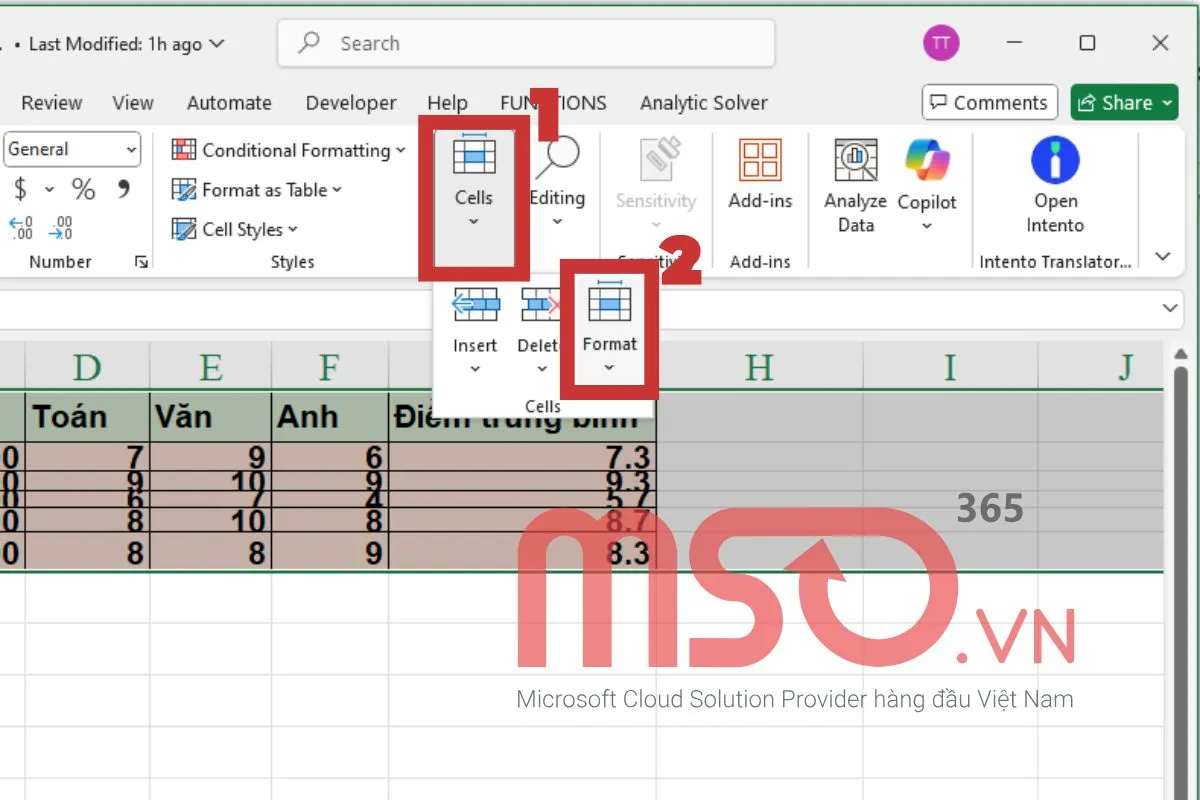
– Bước 4: Cuối cùng, bạn hãy nhấn vào tùy chọn AutoFit Row Height (Tự động điều chỉnh chiều cao hàng) hoặc AutoFit Column Width (Tự động điều chỉnh chiều rộng cột) trong danh sách vừa mới xổ ra để giãn dòng hoặc giãn cột theo nhu cầu của mình.
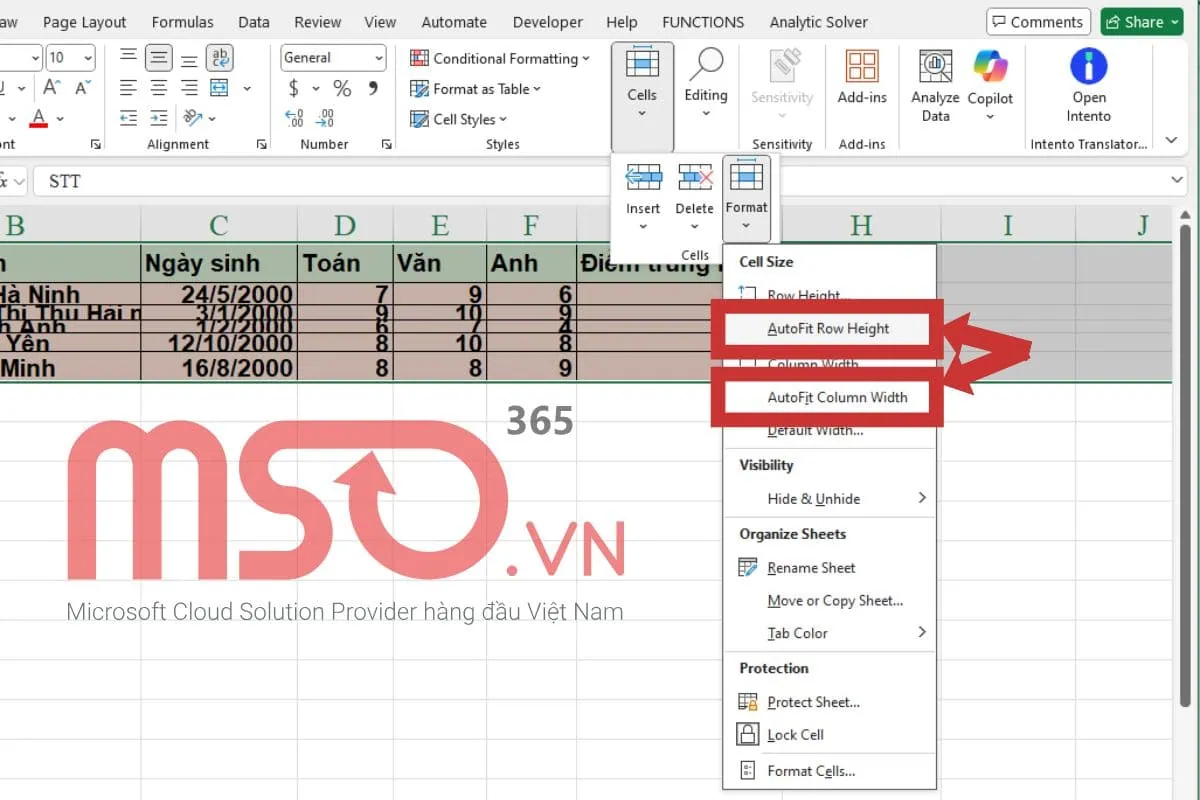
Với 2 cách này, bạn sẽ có thể sử dụng tính năng AutoFit để giãn dòng hoặc giãn cột mà mình muốn một cách đơn giản, nhanh chóng và chính xác. Hãy thực hiện đúng các thao tác như trên đây đảm bảo tính năng AutoFit trong phần mềm Microsoft Excel mà mình đang sử dụng hoạt động hiệu quả nhất nhé.
Lời kết
Bằng cách giãn dòng trong Excel sẽ giúp bạn có thể đảm bảo cho dữ liệu trong bảng tính của mình được hiển thị rõ ràng, đồng thời đảm bảo được tính thẩm mỹ và mức độ chuyên nghiệp cho bảng tính của bạn. Thông qua bài viết hướng dẫn chi tiết cách giãn dòng trong Excel nhanh chóng và đơn giản của MSO phía trên đây, chúng tôi đã cung cấp cho bạn các cách tự giãn dòng trong Excel cụ thể. Bạn có thể áp dụng các cách này để giãn dòng cho phạm vi hoặc toàn bộ bảng tính của mình hiệu quả nhất.
Nếu bạn có bất cứ thắc mắc gì về hướng dẫn được chúng tôi cung cấp trong bài viết hoặc cần được tư vấn và hỗ trợ về các dịch vụ của Microsoft, bạn có thể liên hệ tới MSO để nhận được sự hỗ trợ nhanh chóng và chi tiết nhất nhé.
———————————————————
Fanpage: MSO.vn – Microsoft 365 Việt Nam
Hotline: 024.9999.7777















